说到Mac上最出色的十六进制编辑器,当然非010 Editor莫属了。010 Editor Mac能解析和编辑一切可视的二进制文件,有别于传统的十六进制编辑器。其最强大的功能在于支持模板和脚本操作,只要您为一种类型的二进制文件定义了模板,在以后编辑同一类型的文件的时候就能够调用原来的模板来进行自动分析文件。接下来就让我们一起看看010 Editor具体有哪些功能吧!
010 editor 破解版 软件特色
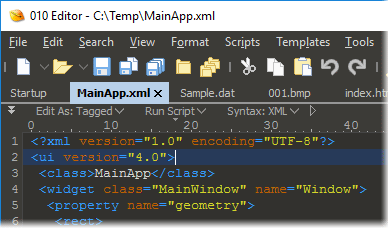 | 010 editor:专业文字编辑器 编辑文本文件,XML,HTML,Unicode和UTF-8文件,C / C ++源代码等。 无限制的撤消和强大的编辑和脚本工具。 巨大的文件支持(50 GB +)。 |
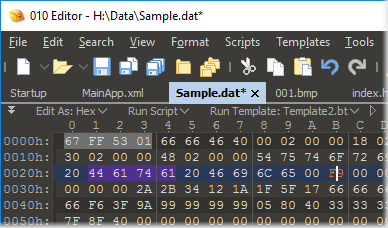 | 010 editor:世界上最好的十六进制编辑 任何大小的文件都具有无与伦比的二进制编辑性能。 使用强大的二进制模板技术来理解二进制数据。 查找并修复硬盘驱动器,内存密钥,闪存驱动器,CD-ROM等问题。 调查和修改进程的内存。 |
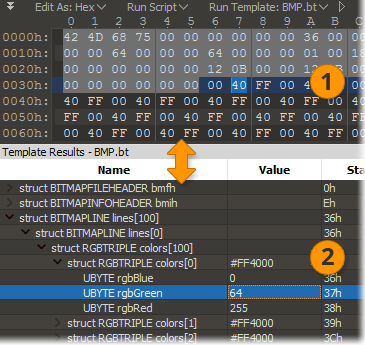 | 二进制模板 - 十六进制编辑到一个新的水平 为什么010 Editor如此强大?与仅显示文件(1)的原始十六进制字节的传统十六进制编辑器不同,010 Editor还可以使用二进制模板(2)将文件解析为层次结构。运行二进制模板的结果比仅使用原始十六进制字节更容易理解和编辑。 二进制模板易于编写,看起来类似于C / C ++结构,除了它们可能包含if,for或while语句以及函数或复杂表达式。 功能强大,几乎可以解析任何二进制文件格式。 可以设置为在打开文件时自动运行。 |
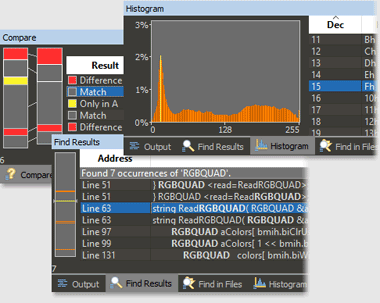 | 分析工具 - 深入了解您的数据 010 Editor中包含许多复杂的工具,用于分析和编辑二进制文件: 对于许多不同的数据类型,完全查找,替换,在文件中查找和替换文件功能。 强大的二进制比较工具,用于分析两个文件之间的逐字节差异。 使用直方图工具计算字节出现次数并可视化数据。 计算校验和/哈希算法,包括CRC-16,CRC-32,Adler32,MD2,MD4,MD5,RIPEMD160,SHA-1,SHA-256,TIGER等。 |
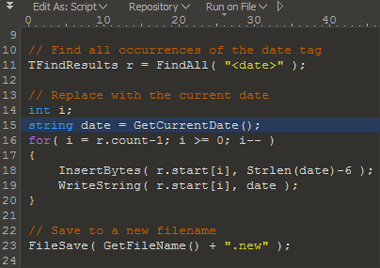 | 脚本 - 自动编辑 可以使用类似于C / C ++的语法自动执行简单或复杂的编辑操作。 具有300多种不同的功能,可用于数据操作。 与二进制模板集成以直观地编辑文件。只需分配二进制模板中定义的变量即可修改文件。 可以共享脚本,并在我们的脚本存档中提供可供下载的脚本列表。 从命令行运行脚本,没有用于批处理的用户界面。 |
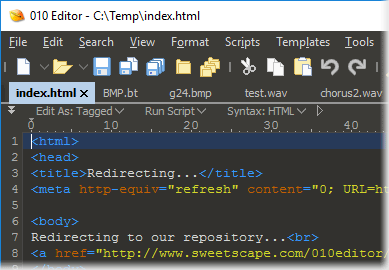 | ......还有更多。 功能强大的工作区视图,包括文件浏览器。 在ASCII,EBCDIC,Unicode,UTF-8等之间转换数据。 Inspector允许以不同格式快速解释数据。 使用书签标记重要字节。 完整的综合表达计算器 应用突出显示规则以标识文件中的字节。 以Intel Hex格式,Motorola S-Records,Hex Text,C / C ++ / Java Code,Base64,Uuencoding,RTF或HTML导入或导出数据。 使用完整打印预览,页眉,页脚和页边距打印。 |
010 editor 破解版 最新功能
SweetScape Software很高兴地宣布推出010 Editor v9.0,它允许通过我们的在线模板库共享Syntax Highlighters。语法荧光笔功能更强大,可以使用每个文本编辑器上方的语法:部分进行选择:
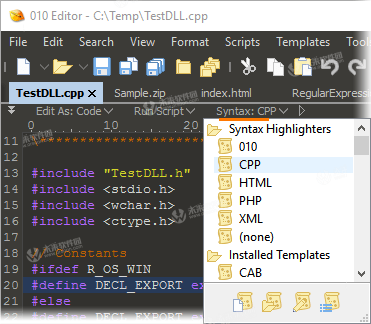
许多不同文本格式的荧光笔将在未来几个月内添加到存储库中。版本9.0添加了许多新的字符集,并且可以使用“选项”对话框的“字符集”页面显示,自定义,导入和导出字符集:
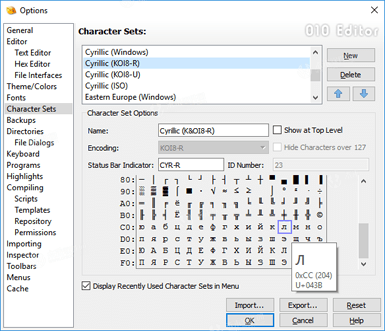
脚本和模板现在可以使用#link / #endlink语法调用外部DLL中的函数。例如,要在MyDLL.dll库中调用自定义校验和函数,可以使用以下函数:
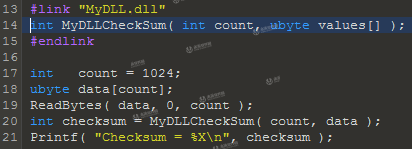
还有更多。
010 editor 破解版 软件特征
二进制模板
帮助您理解二进制数据
编辑二进制数据很难。您必须确切地知道要在文件中编辑哪些字节,编辑错误的字节会导致文件无法使用。二进制模板允许您以 强大,直观的方式理解数据并对其进行编辑,从而揭开二进制数据的神秘面纱。
右侧的图像显示在010 Editor中打开的ZIP文件。大多数十六进制编辑器只显示文件的原始十六进制字节(1),但是010 Editor通过将文件解析为分层数据结构以便于编辑来超越这个(2)。数据结构由一系列变量组成,并且在列表中选择一个变量显示哪个十六进制字节对应于该变量(在图像中,变量'frVersion'对应于十六进制字节'14 00')。
010编辑器可以在打开文件时自动将二进制模板应用于文件。010 Editor中包含ZIP,BMP和WAV文件的二进制模板,我们的模板存档中还提供了一系列其他模板供下载。如果您使用自己的二进制格式,编写自己的二进制模板并不困难。
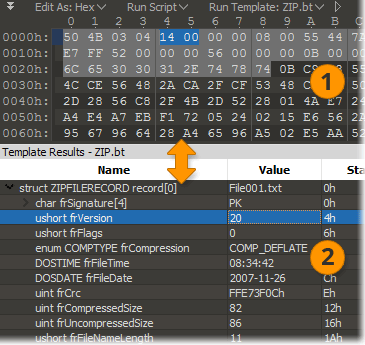
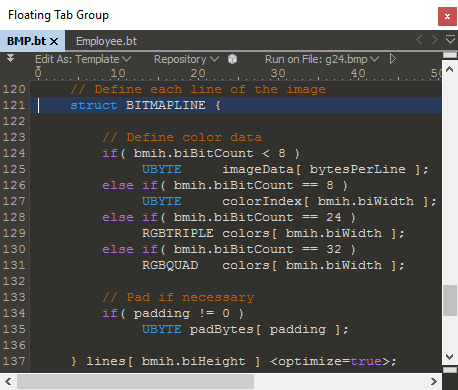 | 编写二进制模板 二进制模板看起来与C / C ++中的结构定义类似,但更灵活,因为它们可能包含if,for或 while语句以及函数或复杂表达式。模板作为程序执行,从文件的第一行开始。每当声明一个变量时,该变量就会映射到文件中的一组字节。然后,可以通过访问创建的变量来读取或写入来自该文件的数据。有关模板如何工作的示例,请参阅下一节。 010 Editor包含对编辑和运行二进制模板的完全支持。集成的源代码编辑器提供语法突出显示(如左图所示)。 注意:其他一些编辑器使用类似于C / C ++的结构提供结构查看器; 但是,这些查看器的功能不如二进制模板无法解析整个二进制文件。 |
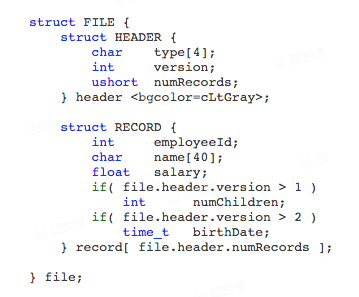 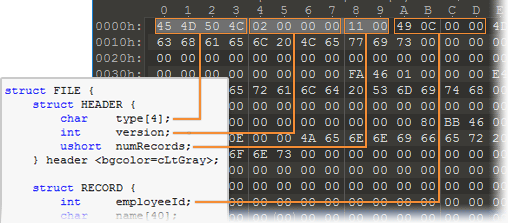 | 示例模板 以下示例演示了一个简单的二进制模板。此模板设计用于包含一系列员工记录的二进制文件。 在模板中定义变量时,该变量将映射到文件中的一组字节。在这种情况下,可变类型将被映射到的前四个字节的文件,版本将被映射到下四个字节, numRecords下两个字节等(见下面的图)。执行模板时,可以在声明任何变量后立即访问它们。这里file.header.version可用于从文件中读取数据,即使文件未完全定义。 模板非常灵活,任何可能包含复杂表达式,包括任何常规C运算符,如+, - ,*,/,&,|,^,〜,%,++, - ,?:等。大量函数可用于修改模板的运行方式。 |
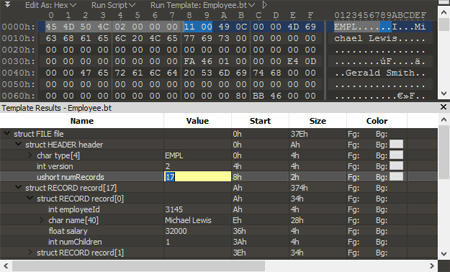 | 编辑模板结果 运行模板后,可以在“十六进制编辑器”下方或“检查器”的“ 变量”选项卡中显示的“ 模板结果”面板中访问模板中定义 的变量。模板结果显示了数据的完整分层视图,如左侧所示。从列表中选择变量时,将在主十六进制编辑器窗口中选择相应的十六进制字节。通过单击“值”字段,输入新值并按Enter键,可以编辑变量。 从Template变量读取值的另一种方法是将鼠标光标放在Hex Editor窗口中的某些字节上。将显示一个提示弹出窗口,指示该位置的变量值。要查找哪个变量对应于某个字节位置,请将光标移动到该位置并按Ctrl + J(跳转到模板变量),010 Editor将在模板结果中找到该变量。 |
 | 使用脚本编辑 编辑从模板生成的变量的另一种方法是使用脚本。脚本具有类似于C的语法,并以常规方式定义变量。例如,要将每个员工的工资加倍,可以使用以下脚本: 脚本可以自动修改模板中定义的任何变量。与任何其他编辑操作一样,Scripts支持撤消和重做。 |
| 高级功能 010 Editor包含一些使模板更强大的附加功能。例如: 使用local关键字在模板中定义常规C变量。 应用颜色到模板变量,使他们在编辑器中脱颖而出(见的功能SetBackColor,SetForeColor,或为setColor的文档中)。 该端可以在模板中进行切换,从而可以从同一个文件中读取大端或小端的数据(见大尾端或LittleEndian文档中的功能)。 通过使用FSeek或FTell函数 在文件中移动,可以按任何顺序读取模板变量。 通过编写特殊的读写函数来定义自己的自定义变量。该语法允许以几乎任何格式读取数据。 可以从文件中读取数据,而无需使用函数ReadByte,ReadShort,ReadInt等声明Template变量。 在变量声明后,使用语法 更改模板结果中显示的数据的格式。 结构和联合都受支持,可用于定义递归数据类型。 通过使用按需结构,可以编写包含数百万个变量的模板。 | |
010 editor - 在线游
以下屏幕截图展示了010 Editor的一些强大功能。单击图像可查看更高分辨率的图像。
主窗口
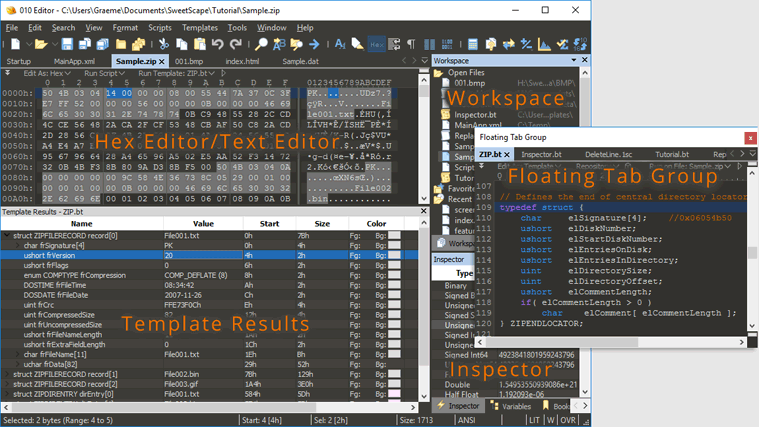
010 Editor是专业的文本编辑器和十六进制编辑器,能够编辑和解析任何二进制文件。上面的截图显示了010 Editor的主窗口。文件在中心区域显示为一系列文本字符或十六进制字节。010 Editor最强大的功能是能够将二进制文件解析为可以理解的数据结构。解析由二进制模板完成,如右上方所示,运行模板的结果显示在十六进制编辑器下面的“模板结果”面板中。有关详细信息,请参阅 下面的模板结果部分或单独的二进制模板页面。
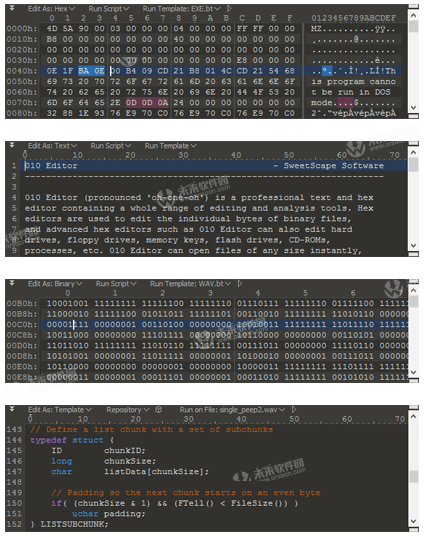 | Hex编辑器/文本编辑器 在010 Editor中打开的每个文件都使用高性能编辑器,可以通过多种方式进行配置。左侧的图像显示编辑器分别配置为十六进制编辑器,文本编辑器,二进制编辑器和源代码编辑器。 支持无限制的撤消和重做以及标准剪切/复制/粘贴。即时超过4GB的Hex文件也可以立即加载。 编辑XML,HTML,PHP,C / C ++等。可以自定义语法突出显示规则并创建新规则。 支持许多不同的字符集,包括ASCII,Unicode,UTF-8,EBCDIC,中文,西里尔文,希腊文,希伯来文,日文,韩文,泰文等。 字体,字符集,选项卡,每行字节数,地址,分组,数字格式,字节序等都可以根据使用文件接口加载的文件自动设置。 突出显示规则可应用于字节,如顶部图像上的紫色字节所示。 每个编辑器窗口可以分成两个区域,同一个文件的多个视图可以同时打开。 使用Windows上的Ctrl + H或Mac上的Command + Shift + X轻松切换文本和十六进制编辑。 |
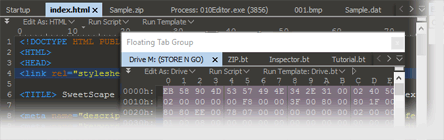 | 文件选项卡和浮动选项卡组 使用强大的文件选项卡管理打开的文件。可以拖动选项卡以重新排列。 选项卡也可以移动到浮动选项卡组。 可以在主界面中水平或垂直创建多组选项卡。 当前活动的文件由粗体标题指示。 |
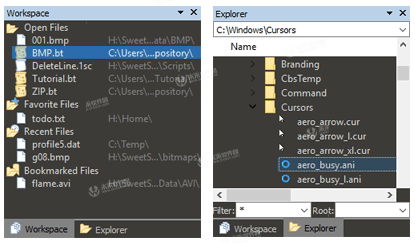 | 工作区 工作区是010 Editor中文件的主要控制中心。显示已打开,收藏,最近和已添加书签的文件列表,以便于访问。 还包括一个简化的文件浏览器,用于打开磁盘上的文件。 |
 | 检查员 使用Inspector可快速将二进制数据解释为多种不同的数据类型。 在检查标签解释字节从该文件中的当前光标位置开始,并且将更新的光标移动。通过在“值”字段中输入新值并按Enter键来编辑文件。 自定义数据类型可以添加到自动检查器中。 “ 变量”选项卡显示编辑“ 模板结果”的备用位置。 “ 书签”选项卡列出了当前文件中的所有书签,以便于导航。书签会自动保存,并可以给出名称。 “ 功能”选项卡(单击以滚动到此选项卡)提供了模板或脚本的所有可用功能的列表。双击函数将其插入当前文件。 |
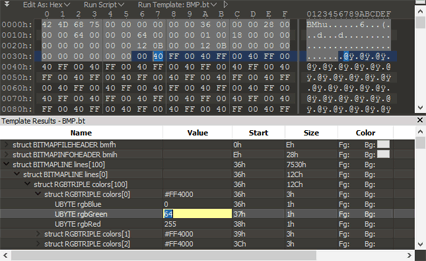 | 模板结果 二进制模板是查看和编辑二进制数据的强大方法。整个文件可以解析为数据结构,然后使用“模板结果”面板或脚本进行编辑。 左侧的屏幕显示了在图像文件上运行BMP模板的结果。可以通过双击“值”列中的项目来编辑值。 将鼠标光标放在十六进制编辑器窗口中的字节上,一个提示弹出窗口将指示该位置的变量值。 模板易于编写,语法与C类似。 |
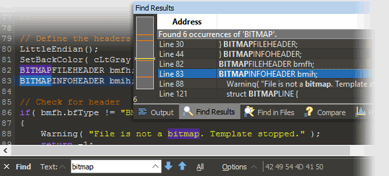 | 查找和替换 010编辑器包括强大的查找,替换,查找文件和替换文件功能。 可以搜索许多不同的数据类型,包括ASCII字符串,Unicode字符串,EBCDIC,int,float等。 “查找全部”或“全部替换”操作的结果显示在表格中,图形表示结果的找到位置。 在文件中查找和在文件中替换可以递归搜索目录。 支持正则表达式和通配符('*'和'?')搜索。 可以将具有不同颜色的多个查找范围应用于文件。 搜索float或double数据类型时,可以使用公差值。 |
 | 直方图 使用直方图计算文件中数据的出现次数。 文件数据可以被视为字节,短路,整数,浮点数,双精度等。 直方图的结果可以显示为图形。图像文件可能具有平滑的滚动直方图,如左侧所示。压缩文件通常具有平坦的锯齿状直方图,如右图所示。 |
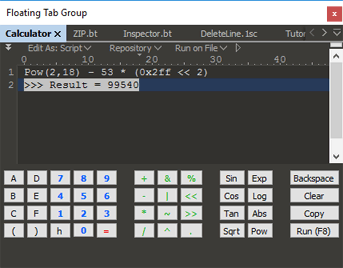 | 计算器 完整表达式计算器与010 Editor集成在一起。 支持大部分ANSI C,包括大多数运算符(+, - ,*,/,&,|,^,〜,<<,>>,?:,++, - 等),变量,字符串和阵列。 提供了300多种功能,用于执行计算或与接***互。 支持不同的数字格式,如0x345(十六进制),345h(十六进制)或01505(八进制)。 按F8再次加载计算器和F8以评估计算器。 |
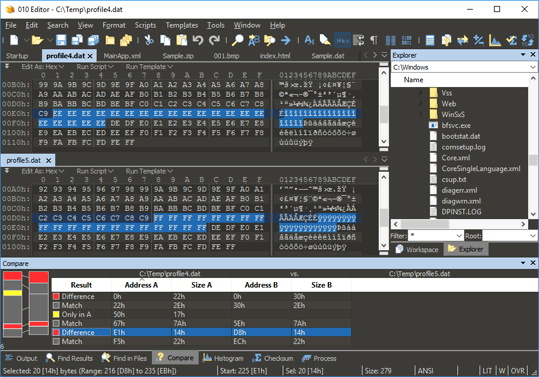 | 二进制比较 使用二进制比较工具分析两个文件之间的逐字节差异。 比较结果显示在图表中。红色区域表示两个文件之间的差异,黄色区域表示仅存在于其中一个文件中的块。 编辑器窗口也会突出显示,以指示出现差异的位置。 在比较之后可以并排(平铺)文件,并且可以在文件之间同步滚动。 |
010 editor 破解版 软件功能
- 编辑文件 |
对大多数操作进行无限制的撤消/重做(甚至插入大块)。
可以同时打开多个文档。
可选择在编辑时突出显示当前行
打开同一文件的多个视图。
重新启动010 Editor时,可以重新打开所有先前打开的文件(v4.0)。
编辑器可以分为两部分。(V2.0)
支持高DPI显示(视网膜,4K等)。(v8.0更新)
从Windows资源管理器拖放到打开文件。(V1.1)
从Macintosh Finder拖放到打开文件。(V3.2)
插入/覆盖模式下的光标大小更改。(V2.0)
滚动可以在窗口之间同步。(V2.0)
地址可以显示为十六进制,十进制,八进制,行号,扇区或短号。(v4.0更新)
与Windows资源管理器右键单击菜单集成,便于访问。
根据文件扩展名自动指定许多选项(字体,字节序,字符集等)。
使用任何字体进行编辑。
支持ASCII,ANSI,OEM,EBCDIC,Unicode,Macintosh和国际字符集。(V2.0)
选择文件中的所有字节或任何范围。
用于定位字节偏移的标尺。
完全支持Unicode文件名。(V3.0)
设置文件大小,插入字节,覆盖字节,插入文件或覆盖文件命令。(v3.0更新)
使用Ctrl +或Ctrl + - 放大或缩小字体。(V3.0)
- 文本编辑器 |
易于使用的文本编辑器,带有标准命令(剪切,复制,粘贴等)。(V3.0)
可以编辑Unicode,UTF-8或EBCDIC文件。(v3.1更新)
支持大量文本文件(50 GB +)。(V4.0)
包括C / C ++,HTML,XML和PHP文件的语法突出显示。(V5.0)
可以创建自己的语法突出显示方案。(V5.0)
使用Tab / Shift + Tab支持缩进/取消。(V3.0)
支持不同类型的换行,包括DOS,Unix,Mac和Unicode换行。(V3.0)
支持特定列或窗口边缘的自动换行。(V4.0)
自动检测,添加和删除字节顺序标记(BOM)。(V4.0)
双击并拖动以按字词选择。(V8.0)
使用Ctrl + Backspace删除上一个单词,或使用Ctrl + Del删除下一个单词。(V8.0)
- 十六进制编辑器 |
易于使用的十六进制编辑器,带有标准命令(剪切,复制,粘贴等)。
无限制的文件大小和文件立即打开。
修改后的字节在编辑器中突出显示
分割线可用于指示数据块。(V2.0)
绘制扇区线以指示硬盘驱动器上的扇区。(V2.0)
将数据编辑为十六进制,字符,八进制,二进制或十进制值。
自动选择每行的字节数或使用自定义值(最多1024个)。
将字节组合在一起,分别为1,2,4,8或自定义值。
在十六进制编辑器中可视地交换字节而不修改基础数据。(V4.0)
- 主题 |
提供深色和浅色应用主题。(V8.0)
可以使用“选项”对话框的“主题/颜色”页面自定义,创建,导出和导入主题。(V8.0)
- 文件选项卡 |
用于在文件之间切换的选项卡(包括关闭按钮)。(v8.0更新)
可以有多组选项卡和一个浮动选项卡组。(V3.0)
可以拖动选项卡以重新排序或将选项卡拖动到其他选项卡组。(v8.0更新)
可以使用鼠标滚轮滚动选项卡。(V8.0)
- 硬盘编辑 |
使用“文件>打开驱动器”打开整个逻辑或物理硬盘驱动器。(V2.0)
支持编辑硬盘,软盘,CD-ROM,内存密钥,闪存驱动器等(v2.0)
使用“文件>另存为”为驱动器创建磁盘映像。(V2.0)
使用Alt + Down,Alt + Up跳转到下一个或上一个驱动器扇区。(V2.0)
使用“编辑>属性”获取驱动器的属性。(V2.0)
从命令行打开硬盘驱动器。(V2.0)
- 流程编辑 |
使用“文件>打开过程”打开进程。(V2.0)
目前仅在Windows上提供流程编辑。(V2.0)
选择要打开的堆或模块。(V2.0)
使用“文件>另存为”制作流程图像。(V2.0)
使用“编辑>属性”获取流程的属性。(V2.0)
从命令行打开进程。(V2.0)
输出窗口的“处理”选项卡中显示的当前堆列表。(V2.0)
- 剪贴板 |
使用功能强大的010 Editor数据引擎快速进行剪贴板操作
通常可以立即复制或粘贴巨大的十六进制块。
支持Windows剪贴板和9个用户剪贴板。
将数据复制为十六进制字节,或从十六进制字节粘贴。
允许使用“选择性粘贴”粘贴各种不同的格式。(V1.3)
使用“复制为”和“粘贴自”(v2.1)轻松导出或导入各种不同格式的数据。
- 突出显示 |
应用突出显示规则以按颜色轻松识别字节。
内置高亮显示的换行符,非ASCII字符,控制字符等。
使用诸如“0..5,0x10,'\ n','\ r''之类的序列指定自定义高光。
可以使用不同的颜色同时应用多个高光。(V2.0)
可以将突出显示规则应用于短路(2个十六进制字节组)。(V4.0)
- 工作区 |
轻松跟踪所有打开/最近的文件。
将文件添加到收藏夹列表。
找到当前具有书签的文件。
带有历史记录和过滤器的集成文件浏
- 检查员 |
自动解释和编辑多种不同格式的数据。
支持编辑字节,短裤,Ints或Int64(无符号或有符号)以及Float,Double和String。
支持许多日期格式,包括DOSTIME,DOSDATE,FILETIME,OLETIME和time_t。
使用二进制模板可以轻松地将文件解析为变量。
可以将数据解释为Unicode字符串。(V3.0)
显示为该文件创建的所有书签。
显示编写脚本或模板时可用的功能列表。(V3.0)
可以将自定义数据类型添加到Inspector,并可以重新排序或删除现有数据类型。(V4.0)
- 计算器 |
使用C语法的集成表达式计算器(例如'0x100 +(191 << 8)')。
许多运营商支持包括+, - ,*,/,&,〜,^,%,|,<<,>>,?:等。
可以使用变量和数组。
包括用于使用鼠标执行计算的计算器按钮。(V3.0)
超过275个集成功能,包括Sin,Cos,Pow,Sqrt等(v4.0更新)
- 二进制模板 |
轻松地将二进制文件解析为多个变量。
模板使用类似于C / C ++的语法编写。
极其灵活的语法几乎可以完全解析任何文件。
具有语法突出显示的集成源代码编辑器。
使用每个文件上方的“运行模板”部分轻松执行模板。(V4.0)
编辑模板时的上下文相关帮助。(V2.0)
在模板中声明变量时,变量将映射到文件中的一组字节。
可以使用创建的变量读取或修改文件。
将鼠标放在十六进制编辑器中的一个字节上,一个提示弹出窗口将在该位置显示该变量。(V2.0)
可以使用检查器,计算器或脚本编辑变量。
使用结构将数据解析为层次结构。
在定义数据结构时使用if-else,for或while。
可以指定变量的颜色和字节序。
支持typedef。
支持位域。(V1.3)
包括特殊的位域模式,用于将文件视为位流(BitfieldDisablePadding)。(V2.1)
内置支持大量数据类型。
包括对枚举的支持 - 在编辑时显示所有值的下拉列表。(V1.1)
可以将模板配置为在加载文件时自动运行。
包含ZIP,BMP和WAV文件的示例模板(v2.0已更新)
支持前向和递归结构。(V1.1)
指定变量的十六进制,十进制,八进制或二进制显示。(V1.3)
读取以null结尾或常量大小的字符串。
使用'wstring'和'wchar_t'支持宽字符串。(V3.1)
从命令行运行模板。(V2.0)
定义自己的自定义函数(支持递归)。(V2.0)
支持工会。(V2.0)
使用'#include'关键字来包含文件。(V2.0)
支持预处理器指令#define,#ifdef,#ifnf,#else等。(v3.1)
通过编写特殊的读/写函数来定义自己的自定义数据类型。(V2.0)
'跳转到模板变量'命令从文件地址查找模板变量。(V2.0)
可以使用'local'关键字定义常规的C类变量。
使用为模板结果添加注释。(V3.1)
也可以使用自定义函数指定注释。(V4.0)
可以将参数传递给结构。(V3.1)
使用指定变量的初始打开状态。(V3.1)
使用隐藏模板变量。(V3.1)
轻松导出或导入模板列表。(V3.2)
使用On-Demand Structures处理包含数百万个模板变量的模板。(V3.2)
模板现在可以处理跨多个文件的数据拆分。(V4.0)
包括使用二进制模板的教程。(V3.0)
用于共享模板的集成在线模板库。(V7.0)
- 脚本 |
使用C语法编写迷你程序(类似于计算器)。
可以修改二进制模板中创建的任何变量。
可用于控制界面,打开文件,关闭文件等。
具有语法突出显示的集成源代码编辑器。
使用每个文件上方的“运行脚本”部分轻松执行脚本。(V4.0)
编辑脚本时的上下文敏感帮助。(V2.0)
使用if-else,for或while来控制程序流。
支持switch,case,break和continue关键字。(V2.0)
使用'#include'关键字来包含文件。(V2.0)
支持预处理器指令#define,#ifdef,#ifnf,#else等。(v3.1)
使用-noui在没有批处理文件的用户界面的情况下运行010 Editor。(V3.1)
包括特殊'字符串'类型。
使用'wstring'和'wchar_t'支持宽字符串。(V3.1)
超过275个集成函数,用于文件操作,数学,I / O等(v4.0更新)
支持带自动类型检查的标准C Printf功能。(v4.0更新)
使用脚本函数执行复杂操作,如比较,查找,在文件中查找,校验和,导入,导出等。(V2.0)
从命令行运行脚本。(V2.0)
可以从命令行向脚本传递参数。(V3.2)
可以标记脚本在启动,关闭或打开某些文件时运行。(V2.0)
使用模板变量的特殊关键字'exists'和'startof'。(V2.0)
用于拆分或连接二进制文件的新示例脚本。(V2.0)
轻松导出或导入脚本列表。(V3.2)
用于共享脚本的集成在线脚本存储库 (V7.0)
- 存储库 |
新的010 Editor Repository拥有该软件用户提交的二进制模板和脚本的在线集合。(V7.0)
只需单击按钮,就可以在010 Editor中下载和安装或卸载存储库中的文件。(V7.0)
如果在存储库中找到可以解析文件的模板(可以安装模板或忽略),则在打开文件时会弹出一个对话框。(V7.0)
模板或脚本可以直接从010 Editor提交到Repository。(V7.0)
存储库中的所有文件也可在网站上获得。(v7.0更新)
支持多个版本的文件包括更新,3向合并和冲突处理。(V7.0)
- 书签 |
书签可用于标记文件中的一组字节。
创建的书签是持久的(自动保存)。
书签可以解释为许多不同的数据类型或数组,并使用Inspector进行编辑。
可以为每个书签指定Endian和颜色。
现在可以使用模板中定义的自定义数据类型定义书签。(V2.0)
可以将书签设置为在光标改变位置时移动。(V2.0)
可以使用“切换书签”命令快速设置或取消设置书签。(V3.0)
- 查找和替换 |
搜索或替换任何支持的数据类型(ASCII字符串,Unicode字符串,EBCDIC字符串,int,float等)。
使用编辑器底部的栏找到或替换。(V4.0)
“全部查找”命令显示表中的所有结果,突出显示主显示中的字节,并显示事件所在的位置图。
“查找全部”文本文件列出了找到事件的整行。(V4.0)
查找下一个或查找上一个命令。
匹配字符串搜索的大小写或全字选项。
通过数字公差(即+/- 0.0001)查找浮点或双点搜索。
替换字符串时使用零填充选项。
全部替换命令,或以交互方式逐步执行所有可能的替换。
向上或向下搜索。
保留以前查找和替换的历史记录。
支持正则表达式。(V6.0)
可以使用通配符“*”和“?”进行搜索。(V2.0)
允许多个查找范围为同一文件着色。(V2.0)
使用“查找字符串”工具在二进制文件中查找字符串。(V4.0)
可以使用查找栏搜索模板变量。(V4.0)
可以锁定查找/替换指定的范围。(V4.0)
可以导出或导入查找结果。(v6.0更新)
- 在文件中查找/替换文件 |
可以递归搜索目录或所有打开的文件以获取一组字节。(V2.0)
“在文件中查找”会在表格中显示结果,并包含一个图表以指示发现事件的位置。(V2.0)
可以扩展或隐藏每个文件的结果。(V2.0)
可以使用“替换文件”同时在多个文件中进行替换。(V3.0)
- 去 |
易于使用的工具跳转到文件中的任何地址,行,扇区或短。(v4.0更新)
转到工具显示为编辑器下方的栏,便于工作流程。(V4.0)
从文件的开头,当前位置或文件末尾跳转。
再次转到可用于单步执行文件的命令。
保留以前Goto命令的历史记录。
- 导入/导出数据 |
以下列任何格式导入或导出数据(更新后的v2.1):
十六进制文字
十进制文本(v1.2)
C / C ++代码
Java代码
Intel 8,16或32位十六进制代码
摩托罗拉S-Records(3种)
Base64编码
Uuencoded数据
将数据导出为以下任何格式(v2.1):
富文本格式(RTF)
网页(HTML)
文字区域
可以从命令行导入文件。
从Windows资源管理器中拖放Intel Hex或Motorola文件以导入它们。(V1.1)
可以自动将010 Editor与Intel Hex或Motorola文件关联。(V1.1)
导入Intel-hex文件时验证校验和。(V2.0)
可以同时导入多个文件。(V2.0)
支持读取和写入使用基于字的地址的Intel Hex文件。(V2.0)
支持从剪贴板导入或导出日期。(V2.1)
- 印刷 |
带缩放的完整打印预览。
设置每行的打印字体和字节数。
可定制的页眉和页脚,有很多选项。
保证金控制。
打印当前选择。
- 相比 |
基于增强型Eugene Myers算法的强大二进制比较工具。
简单和同步比较算法。
在列出匹配和差异的表格中显示结果。
显示显示文件匹配方式的图表。
突出显示两个文件以指示哪些字节匹配。
以字节为单位指定最小匹配长度
快速匹配选项可加快比较速度。
匹配案例选项。
比较后的文件文件。
保留最后一次比较的历史。
可以限制在文件中比较哪些字节(用于比较同一文件中的两个区域)。(V2.0)
通过单击表格标题可以对比较结果进行排序。(V2.0)
运行比较后可以启用同步滚动。(V2.0)
从命令行运行比较。(V3.1)
- 运营 |
对数据执行许多操作
分配,添加,减去,多个,除法,否定或模数
Binary And,Or,Xor或Invert
设置最小值或最大值(低通或高通滤波器)
交换字节
向左或向右移动,旋转或阻止移位
操作数步骤允许轻松创建数组。
操作数跳过以处理结构中的数据。
- 转换 |
ASCII和EBCDIC字符之间的转换。
ASCII和Unicode字符之间的转换。(V2.0)
在许多不同的国际字符集之间进行转换。(V3.0)
可以将换行符转换为不同的格式(例如DOS,Unix,Mac等)。(V3.0)
- 校验和/散列算法 |
支持以下算法:
校验
将数据视为8位无符号字节
将数据视为16位无符号短路(v3.0)
将数据视为32位无符号整数(v3.0)
将数据视为64位无符号int64(v3.0)
CRC-16
CRC-16 / CCITT
CRC-32
的Adler32
MD2
MD4
MD5
RIPEMD160
SHA-1
SHA-256
SHA-512
虎
可以从校验和中排除文件中的一组字节。(V2.0)
可以以十六进制或十进制格式显示校验和结果。(V2.0)
可以控制校验和的显示精度(8,16,32或64位)。(V3.0)
可以自定义CRC校验和的多项式和初始值。(V4.0)
- 直方图 |
直方图工具计算文件中每个字节值的数量。
直方图可以将文件中的数据视为多种不同类型(例如字节,短路,浮点数等)。(V3.0)
在图表中显示结果(使用此工具判断文件是否已压缩)。
控制直方图的最小值/最大值加上生成的桶数(间隔)。(V3.0)
所有字节计数都显示在一个表中,该表可以按字节值或出现次数排序。
在整个文件或选择上运行直方图。
- 便携版 |
便携版010 Editor可用于从USB密钥运行程序。(V8.0)
便携式版本可以在不同的计算机上运行,而无需在每台计算机上运行安装程序。(V8.0)
适用于Windows 32位和Windows 64位。(V8.0)
- 杂项 |
支持Windows 10/8/7 / Vista / XP / 2000(32位和64位)。(v7更新)
支持Mac OS X 10.7到10.12(32和64位)。(v7更新)
支持Ubuntu 10.04到17.04(32和64位)。(v7更新)
可选的“启动”页面显示最新新闻,最新文件,新存储库提交和提示。(v8.0更新)
大多数字段接受各种格式的输入(例如):
“255”(十进制)
“ff,x”或“0xff”(十六进制)
“377,o”(八进制)
“11111111,b”(二进制)
易于使用的基本转换器,用于在十六进制,十进制,八进制,二进制,浮点,双精度,ASCII,Unicode,EBCDIC之间进行转换。(v2.0更新)
许多颜色和字体是可定制的。(v8.0更新)
将文件打开或标记为只读。
保存文件时保持文件时间保留时间戳。
从命令行打开文件 - 也可以在打开时定位光标并进行选择。
从命令行(v2.1)执行字符串或字节的替换。
使用通配符'*'和'?' 在命令行上打开多个文件。(V2.0)
直接从“文件”菜单中删除或重命名文件。
用于将文件作为附件发送电子邮件的简便工具。
将自定义工具添加到“工具”菜单。
快捷键可以自定义。
许多窗户都可以停靠。
包括插入颜色和插入日期/时间命令。(V3.0)
将许多列的显示格式指定为十六进制或十进制(v1.2)。
显示当前文件的属性,包括时间戳。
用于删除或重命名磁盘上文件的命令。
保存选择命令将选定的字节保存到文件中。(V2.0)
许多表在右键单击菜单上都有一个“导出CSV”选项,用于编写逗号分隔的文件。(V2.0)
广泛的文档和提示。
轻松注册系统。
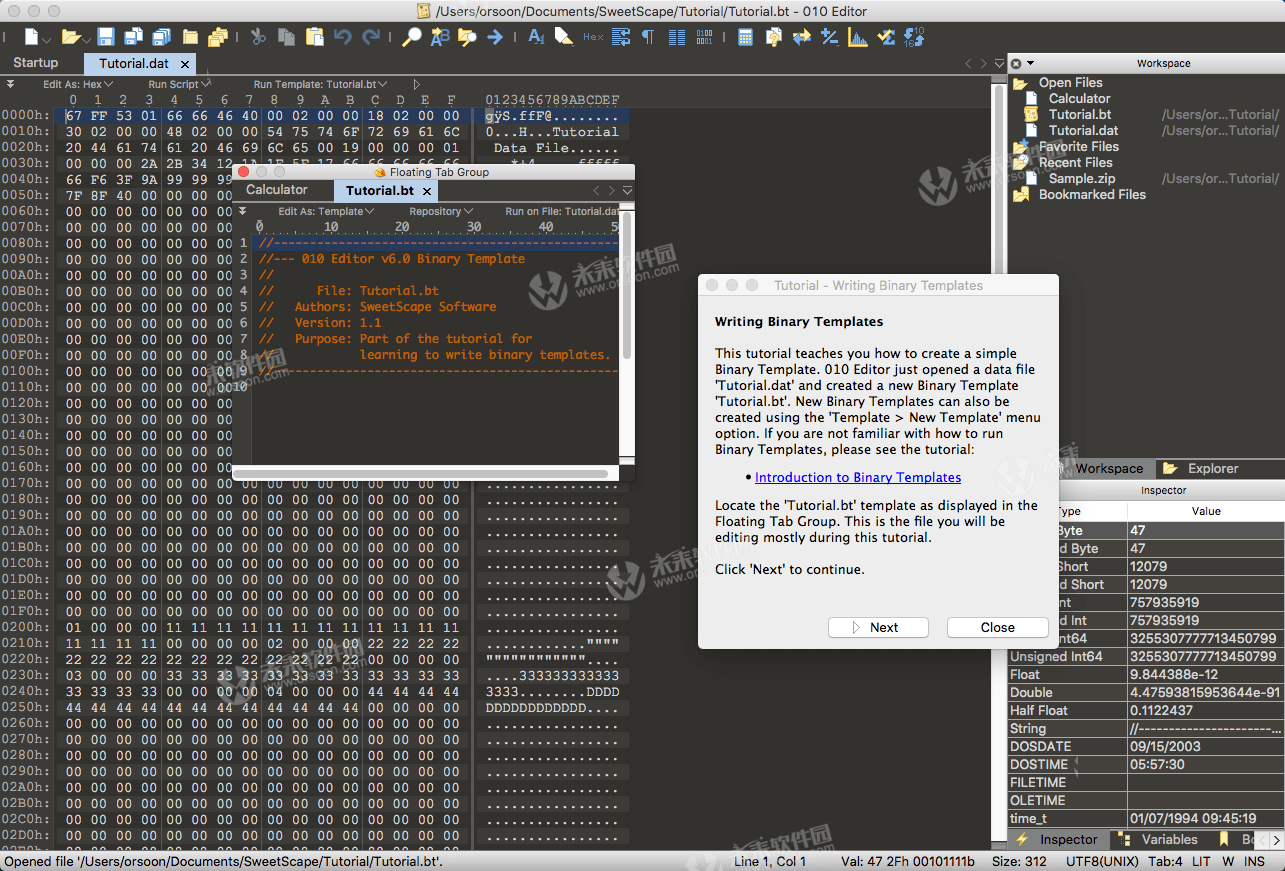
小编的话
以上就是与大家分享的Mac十六进制编辑器010 Editor功能全部内容,需要010 Editor Mac的朋友欢迎来未来软件园下载010 Editor Mac最新破解版!










